今日使用する21以上の便利なLinkedIn機能
公開: 2023-03-15他のほとんどのソーシャル ネットワーキング プラットフォームと同様に、LinkedIn も没入型のユーザー エクスペリエンスのための新機能を展開することで、トレンドの変化に対応しています。 LinkedIn の主な機能のいくつかは、マーケティング、ビジネス、および雇用部門にサービスを提供することを目的としています。
しかし問題は、それらのうち何人を知っていますか? 表面をかじっただけですか、それとも LinkedIn を最大限に活用していますか?
目標がプライバシーの保護、新しいリードの生成、ブランド認知度の構築、コミュニティへの関与、才能のある求職者の発見、または新しい機会の発見のいずれであっても、このまとめでカバーできます.
あなたとあなたのビジネスのための21のLinkedIn機能
強力な LinkedIn 機能を使用して LinkedIn ジャーニーを形成する方法を掘り下げて発見しましょう。 読む!
1.ショーケースページ
LinkedIn ショーケース ページは、複数の対象ユーザーにサービスを提供する企業にとって重要な LinkedIn 機能の 1 つです。
Linkedin Showcase ページを使用すると、サービス、製品、サブブランド、または会社のイニシアチブ専用のページを設定できます。 実際、(サイズとオーディエンスのニーズに応じて)オーディエンスを細分化し、ターゲットを絞った製品とコンテンツを作成することは優れた機能です.
作成されたショーケース ページは、メインの LinkedIn 企業ページの[関連ページ]の下に表示されます。 ショーケース ページを作成するには、管理者ビュー モードのドロップダウン メニューから[管理ツール]をクリックし、 [ショーケース ページの作成] をクリックします。
2.カルーセル投稿
カルーセルは、1 つの投稿に複数の画像や動画を埋め込むことができる投稿形式です。 これらの写真/ビデオは、視聴者が手動で前後にスワイプするか、次の写真に自動的に切り替えることができます。
カルーセル投稿は、標準の LinkedIn 投稿よりもインタラクティブで人目を引き、ユーザー フレンドリーです。 この機能を使用して、複数ページの PDF ファイル、プレゼンテーション、またはブログ投稿を紹介することもできます.
とはいえ、この機能はロールアウト段階にあり、現在は限定メンバーのみが利用できます。 開始するには、 [投稿を開始] をクリックし、 [その他]アイコンを展開して、 [カルーセルを作成] をクリックします。

3. リンクトインのカバーストーリー
カバー ストーリーは、 LinkedIn の主な機能の1 つです。 自己紹介をして魅力的な第一印象を与えるエキサイティングな方法です! この機能を使用して、プロフィール写真に短いクリップ (最大 20 秒) を追加できます。
他のメンバーがあなたのプロフィールをチェックアウトすると、プロフィール写真の周りにオレンジ色の円が表示されます。 クリップの最初の 3 秒間は無音で再生され、クリックするとカバー ストーリー全体が表示されます。
さらに、写真の横にある[プラス]アイコンをクリックすると、LinkedIn モバイル アプリからすぐにカバー ストーリーを追加できます。
4.ライブビデオ
Linkedin でライブ ビデオをブロードキャストすることで、視聴者やコミュニティとのつながりを再定義します。 人々は、ブログの投稿やニュースレターを読むよりも、お気に入りのブランドやパーソナリティが実際に交流しているのを見る方がエキサイティングであることを忘れないでください。
LinkedIn Live を使用して、考えを共有したり、イベント、ニュース、ローンチ、会議などをブロードキャストしたりできます。
LinkedIn Live は、次のメンバーとページにアクセスできます。
- 少なくとも 150 人のフォロワー/コネクション。
- LinkedIn のプロフェッショナル コミュニティ ポリシーを順守してきた履歴。
- 中国本土を拠点としない地理的な場所。
このガイドにアクセスして、LinkedIn Live へのアクセスをリクエストする方法を確認してください。
5. 名前の発音
名前の発音を記録してアップロードできることをご存知ですか? LinkedIn メンバーがあなたの名前を正しく発音できるようにします。
この機能は、多文化ネットワークを持っている人や、名前が発音しにくい人にとって特に便利です。 名前の発音機能は Android/iOS アプリ専用であるため、それぞれのアプリがインストールされていることを確認してください。
次に、 [プロフィールの表示]セクションにアクセスし、 [編集]アイコンをタップして、 [レコード名の発音] を選択して、録音をドロップします。
6. 特集セクション
あなたの最大の功績は、注目に値するものではありませんか?
LinkedIn の特集セクションで最高の仕事と成果を紹介しましょう。
このようにして、プロフィールの最も重要な部分を一番上に固定し、それらが他の部分にフェードアウトしないようにします。
注目のセクションには、再共有/元の投稿、記事、ビデオ、写真、プレゼンテーションなどを組み込むこともできます.
LinkedIn のおすすめセクションは、LinkedIn プロフィールの[概要]セクションのすぐ下にあります。
7.投稿を保存する
これはシンプルですが非常に便利な LinkedIn の機能であり、多くのメンバーがスキップすることを選択しています。
有益な投稿を見つけたが、すぐに読んだり見たりできない場合は、保存して後で見ることができます。 保存したら、ホーム画面の左側のペインにある[マイ アイテム]をクリックして、これらの投稿を表示できます。
投稿を保存しますか? 投稿の右上隅にある 3 つのドット (…) をクリックします。 次に、 [保存]をクリックすると、すべての設定が完了します。
8. 「オープン・トゥ・ワーク」と「雇用」のフレーム
LinkedIn は、採用担当者と求職者に「Open to work」と「Hiring」フレームを追加した可視性を提供します。 基本的に、プロフィール写真の周りに色付きの帯として表示されます。
これらのタグを有効にすると、人々はあなたのプロフィールを見て、あなたが積極的に採用または仕事を探していることをすぐに知ることができます. これにより、理想的な求職者や機会にすぐに出会える可能性が高くなります。
Open to Work フレームを有効にするには、プロフィールにアクセスし、プロフィール写真の下にある[Open to]ボタンをクリックし、 [Finding a new job] を選択します。
逆に、同じ「開く」ボタンをクリックしてから「採用」をクリックすると、採用フレームを追加できます。

9.プライベートモード
公開モードでは、プロフィールにアクセスすると、アクセスしたプロフィールにあなたの名前が通知される場合があります。 しかし、常にこれが必要なわけではありません。
追跡されずに競合他社のプロフィールをチェックしてみてはどうでしょうか? そのとき、LinkedIn の重要な機能の 1 つであるプライベート モードが登場します。
LinkedIn プライベート モードは、プロフィールへのアクセスを非表示にします。 この機能を競合他社の分析 (ネットワーク、コンテンツ戦略、ニュースと更新など) に使用できます。 採用している場合は、候補者のプロフィールを慎重にチェックできます。
プライベート モードをオンにするには、 [設定とプライバシー]ページにアクセスしてください。 [表示]タブで、 [プロフィール表示オプション] を選択し、 [プライベート モード] で[匿名の LinkedIn メンバー]を選択します。
さらに、プライベート モードでは、あなたのプロフィールにアクセスしたすべての人を表示できるようにする機能のロックを解除できます。
10. 検索結果を保存する
LinkedIn の検索は、特にリードジェネレーション キャンペーンを実行する場合、疲れる場合があります。 一連のフィルターを配置してから個々のプロファイルを調べると、時間がかかる場合があります。
幸いなことに、LinkedIn では検索を保存できます。 この方法では、努力を繰り返したり、すべての厳密な基準で以前の検索を実行したりする必要はありません。
さらに、検索アラートを作成して、保存した条件で新しい結果が利用可能になったときに通知を受け取ることができます。
検索結果ウィンドウの[検索アラートの作成]ボタンをクリックすると、検索を保存できます。 ポップアップ ウィンドウには、 [通知を受ける]オプションが事前に選択されています。 チェックを外すと、リマインダー通知なしで結果を保存できます。
また読む:LinkedInの保存された求人
11. 繋がらないメッセージ
LinkedIn では、つながりのない人にメッセージを送信することはできません。 これは、販売の見込み客 (潜在的なバイヤーとやり取りしたい場合) のような場合や、見込みのある候補者にアプローチしている場合に大きな制限となります。
回避策は次のとおりです。ターゲットと同じグループに参加してください。 [すべて表示]をクリックすると、グループ メンバーの横に[メッセージ]ボタンが表示されます。 それをクリックしてメッセージを作成し、問題の人にメッセージを送信します。
または、LinkedIn プレミアムに参加すると、ネットワーク外のメンバーにメッセージを送信できる機能である InMail にアクセスすることもできます。

また読む: LinkedIn Sales Navigator と LinkedIn Premium
12.投票を作成する
LinkedIn 投票は、LinkedIn ネットワークからフィードバックを得る迅速で魅力的な方法です。
参加者側では、事前入力されたオプションを選択する方が、入力するよりもはるかに便利です。 作成者にとって、投票結果は、回答を収集して分析するためのより簡単な方法を提供します。
LinkedIn 投票はさまざまな方法で使用できます。 聴衆の関心を維持するためだけに楽しい質問をすることも、意味のある洞察を得るために真剣な質問をすることもできます。
アンケートを作成するには、LinkedIn フィードから[投稿を開始]をクリックし、 [アンケートを作成]オプションを選択します。
13. ビデオ会議
営業担当者、採用担当者、フリーランサーのいずれであっても、関係を築くために、また詳細なディスカッションを行うために、ビデオによるやり取りが必要です。
Linkedin または統合サービス プロバイダーを使用して、1 対 1 のミーティングやグループ ミーティングを開催できます。 現在、LinkedIn は、プラットフォームでの 1 対 1 のビデオ通話のみをサポートしています。 グループ会議には、Microsoft Teams と Zoom から選択する必要があります。
これを行うには、LinkedIn の上部にある[メッセージング]アイコンをクリックし、接続を選択します。 次に、メッセージ ウィンドウから[ビデオ ミーティング]アイコンをクリックして、ミーティングを作成します。 同じポップアップから「別のプロバイダーを選択する」をクリックすると、グループ会議を設定できます。
14. 従業員への通知
従業員を巻き込むことで、LinkedIn 戦略に大きな利点をもたらすことができます。
LinkedIn に何かを投稿すると、それについて従業員に通知できます。 1 つには、これにより、お祝いの機会、新しい事業、ニュースの更新など、すべての重要な情報が常に通知されます。
第二に、他の誰よりも先に通知することで、包括性を表現し、特別な気分にさせます。 その見返りに、あなたの従業員は、あなたの投稿を共有し、コミュニティに参加することで、最初に報復するかもしれません.
これを行うには、投稿の右上隅にある[その他]アイコン (…) をクリックし、 [従業員に通知] を選択します。

15.X線検索
LinkedIn Xray 検索を使用すると、検索を絞り込み、ターゲットを絞り込んだ結果を得ることができます。
これを行うには、検索バーでキーワード (職務、場所、職歴など) とブール演算子 (NOT、OR、AND、括弧、引用符) を組み合わせます。
以下に、X 線検索の仕組みの例をいくつか示します。
- Writer NOT Freelance – これにより、「Freelance Writer」など、Freelance という単語を含む結果が制限されます。
- 「SEO エグゼクティブ」 – これは完全一致の結果のために行われます。 「SEO スペシャリスト」のような他の同様の結果は得られません。
- セールスまたはマーケティング– これらの検索用語を少なくとも 1 つ含むプロファイルが提案されます。
- セールスとマーケティング– 検索結果には、セールスとマーケティングの両方が表示されます。
- セールス (代表者またはマネージャー) –結果には、セールス担当者またはセールス マネージャーのいずれかが表示されます。
16. LinkedIn グループ
Linkedin グループは、同様の関心を持つ専門家が専門知識を共有し、情報を交換し、有意義な関係を築くための専用スペースを提供します。
ブランドは、LinkedIn グループを活用して信頼性を構築し、専門知識を示すことで権限を確立し、コンテンツのリーチを拡大し、新しいリードを生み出します。
メインの検索バーに関連するキーワードを入力し、 「グループ」フィルターを適用することで、興味のあるグループを見つけることができます。
グループを作成するには、右上隅の「Work」アイコンをクリックし、 「Groups」を選択します。 新しいウィンドウから、 [グループの作成] を選択します。
17. パーソナライズされた URL
LinkedIn は、すべての企業ページと個人のプロフィールにパーソナライズされた URL を提供します。 求人応募、個人の Web サイト、およびデジタル プレゼンスを持つその他のスペースでこれを共有します。
通常の URL との違いは、はるかに見栄えがすることです。 ランダムな文字と記号の長い文字列を使用する代わりに、LinkedIn の URL は短くてすっきりしています。
LinkedIn の URL をコピーまたは編集するには、プロフィールにアクセスし、右側のレールから[公開プロフィールと URL を編集]を選択します。
企業ページの URL については、スーパー管理者モードに入り、 [ページの編集]ボタンをクリックしてから、 [ページ情報] をクリックします。 「Linkedin公開URL」の下にあります。
18. 製品ページ
LinkedIn 製品ページ (LinkedIn 企業ページの下位区分) を作成して、製品にスポットライトを当て、製品を中心にコミュニティを構築できます。
顧客を紹介し、評価/レビューを収集し、製品の画像とビデオを共有することで、B2B 製品の信頼できる市場を作成できます。
人々が経験と専門知識を共有すると、製品の信頼性が高まります。 次に、「今すぐダウンロード」、「開始する」、「デモをリクエスト」などの CTA ボタンを埋め込んで、新しいリードを生成し、そこから取得できます。
スーパー管理者ビューに入ると、上部のナビゲーションに「製品」タブが表示されます。 それをクリックしてから、「製品を追加」ボタンをクリックして開始します。
19. 面接準備
面接準備は、過小評価されていますが非常に便利な LinkedIn 機能の1 つです。 今後の面接の準備に役立ちます。
この機能を使用すると、専門家によるヒント、よくある質問への回答例、役立つビデオ、および採用担当者全体からのガイダンスにアクセスできます。
次に、回答を記録して AI フィードバックを得ることで、個人的に回答を練習できます。 AI フィードバックは、ペース、フィラー ワード、デリケートなフレーズなどの領域に焦点を当て、改善テクニックを提案します。
LinkedIn の面接準備ページに直接アクセスするか、 [求人]セクションの左側のペインにある[面接準備]オプションを選択します。
20. 企業ページのニュースレター
LinkedIn でニュースレターを作成できます。これは、独自のトピックに関する定期的に発行される一連の記事です。 人々がニュースレターを購読すると、発行されるたびにプッシュ通知、アプリ内通知、および電子メール通知を受け取ります。
LinkedIn ニュースレターは、主題に関する信頼性を高め、エンゲージメント レベルを高め、視聴者を拡大するための優れた方法です。
ニュースレターを作成するには、ホームページで[記事を書く]をクリックし、公開ツールで[ニュースレターを書く]を選択します。 ただし、LinkedIn ニュースレターは、次のページにアクセスできます。
- 少なくとも 150 人のフォロワー/コネクション。
- 最近アップロードされたコンテンツ
- プロフェッショナル コミュニティ ポリシーの肯定的な記録。
21. ダークモード
LinkedIn を長時間使用している場合、その明るい白色光が目の疲れを引き起こす可能性があります。 LinkedIn はこれを知っているため、ユーザー エクスペリエンスを向上させるためにダーク モード機能をリリースしました。
ダーク モードに切り替えると、LinkedIn コンテンツを暗い背景で表示できます。 目の疲れを軽減し、ブルーライトへの露出を制限し、敏感な人を助け、バッテリー寿命を節約します.
ダーク モードをオンにするには、LinkedIn プロフィールから [設定] に移動し、[ディスプレイ] までスクロールして、 [ダーク モード] をクリックします。
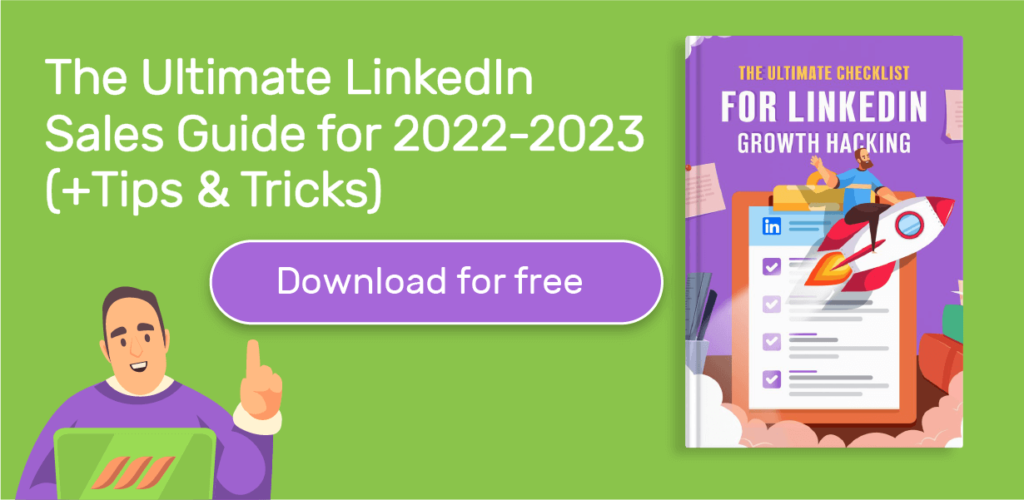
ボーナス機能: アカウントの統合
アカウントの統合機能は、1 つ以上の休眠状態の LinkedIn アカウントを持つメンバーに役立ちます。
これにより、2 つの問題が解決されます。1) 接続の多くが非アクティブなアカウントに連絡し、2) 非アクティブなアカウントに関連付けられた電子メール ID を使用して新しい LinkedIn アカウントを作成できない.
Merge Account を使用すると、接続をメインの LinkedIn アカウントに転送し、非アクティブなアカウントを閉じることができます。
これを行うには、 [設定とプライバシー] にアクセスし、 [アカウント設定]をクリックして、 [アカウント管理]セクションからアカウントを統合します。
結論
何百万ものブランドや個人をホストする LinkedIn のようなプラットフォームでは、時代の先を行くことが不可欠です。 幸いなことに、LinkedIn のツールと機能を利用することで、望ましいネットワーキングの結果を効果的に達成できます。
このガイドに記載されている強力な LinkedIn 機能に加えて、新しいリリースを常に監視しておいてください。 LinkedIn は動的なプロフェッショナル ネットワーキング プラットフォームであるため、常に更新をテストして実験しています。 それらを使用して、LinkedIn ゲームをレベルアップし、存在感を高めましょう。
